Traktorのの強力なコマンドの一つは、同期機能です。非常に便利な機能は、TraktorののSyncは、あなたに2つ以上のトラックのテンポをロックする機能を提供します。正しく利用する場合は、この強力なツールは、Traktorのは、あなたのセットの間の創造的な音楽的意思決定を行うためのスペースと自由を与えるビートマッチング、の世話をすることができます。
あなたは同期機能を使用しているつもりなら、それはTraktorの中で、次の同期関連の機能と機能を理解していることをお勧めします:
親時計
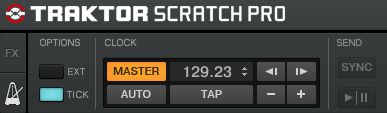
TRAKTORは、そのテンポ同期されるトラックのテンポを決定するマスタークロックを持っています。は、GUIの左上隅にメトロノームを押すことによって、マスタークロックにアクセスすることができます。
フェーズ:フェーズは、他の音波に対して1音波の位置を記述するために使用される用語である。
各曲 '波形、ドラム·ヒットが互いに一致した場合にDJプレイに関連では、2つの曲'相の 'であり、各ソングのドラムヒットが互いにずれている位相がずれている。
TRAKTORは各曲の位相を表示する位相計を持っています。位相計を表示するには、Traktorの環境設定を開きます。デッキのセクションでは、デッキの見出しの下に、位相計を表示するには、 'ショー位相計 "をクリックしてください。
グリッドビート:ビートグリッドはトラックのBPMを曲のドラムヒットに対応し、Traktorのを教えTraktorのの分析トラックの頭上に置かれている白線です。一度正しく設定され、ビートグリッドは完全に時間であなたのトラックを同期するためにあなたにできるようになります。
Traktorの2で、使用するのは可能な同期の3種類があります。
ここでは、異なるバージョンの内訳ですので、あなたはあなたのために最適である同期の種類を選ぶことができます。
同期を打つ
ビートシンクはTraktorののデフォルトの同期モードであり、あなたがGUIのSyncコマンドを押したときにアクティブになります。また、輸送/同期モード/ビートシンクの下、Traktorのの環境設定で選択することができます。あなたはビートシンクを押すと、曲のテンポと位相はテンポとマスタークロックの位相と一致している。
ビートシンクは、あなたの選択したトラックに正確に配置されたビートグリッドがないと正しく動作しません。あなたは、あなたのコレクションに曲をインポートするとき、自動グリッド機能を使用し、必要に応じて、それらを適切に配置するためにあなたのビートグリッドを調整することができます。
テンポ同期
テンポ同期(TraktorののPreferences /トランスポート/同期モード)、MIDIコマンドでGUIは使用できません。従事すると、選択したデッキのテンポがマスタークロックのテンポにマッチします。それはすぐにあなたのトラックのテンポを一致させるために有用であるが、それでも慎重にこのモードを使用する場合、あなたの耳を使ってトラックの位相を一致させる必要があります。
位相同期
位相同期MIDIコマンドで利用可能です。トラックの位相がマスターソースと一致します従事しますが、2つが一緒にロックされていない、一度コマンド。
グリッディングを打つ
あなたがビートシンクを使用してセットをプレイを開始する前に、あなたのビートグリッドが正しくトラック上に置かれていることを確認する必要があります。
ここでは、適切に配置されてビートグリッドは次のようになります。
あなたのビートグリッドはこのように見える場合は、微調整することが必要になります:
ここでは、あなたのビートグリッドを調整するために使用できる信頼性の高い方法です。
まず、トラックをロードするときに自動的にTraktorのビートグリッドを設定したいとしている。 Traktorのが正しくビートグリッドを配置するのに良い仕事をしているので、これはあなたがビートグリッドに加えた調整が最小限であることを保証します。
Traktorの環境設定を開き、管理ファイルに移動します。 'デッキにロードするときに新しいトラックを分析'ファイル管理]セクションで、確認してください。また、 '新しい輸入トラックの分析'を選択するかを選択できます。 BPM検出]セクションで、 'BPM検出セットビート·グリッド'があまりにもチェックされていることを確認してください。
次に、出力ルーティングに移動します。ミキシングモードでは、 '外'を選択します。あなたはデッキの出力を設定してください(例:あなたのサウンドカード)
マスターパネルでは、 'ダニ'を選択することにより、オプション]セクションでメトロノームをオンにします。
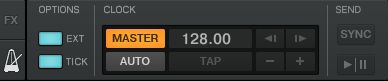
次に、これはTraktorののメトロノームの目盛りを聞くことができるデッキAにヘッドホン(キュー)ボタンをクリックします。
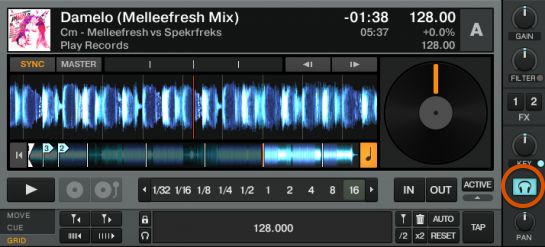
デッキに新しいトラックをロードし、それを分析した後すぐにトラックに表示されている白のマーカーを見て、これはTraktorのの自動ビート·グリッドです。ビートグリッドがトラック上に配置する方法を詳しく見て持っている波形の右側に 'プラス'の矢印を押すことで、波形上でズーム。
再生を押してデッキに同期、あなたの曲はマスター·クロックに同期します。メトロノームの音と比較すると、トラックがどのように聞こえるかを聞いて、あなたは完全に一致させるためにこれら二つを必要とする。
グリッドボタンをクリックして(トラックの下、左側にあります)、それは完全にトラック内のドラムヒットに位置決めされるまでビートグリッド位置を調整する2つの最左または右の矢印を使用しています。
あなたのビートグリッドを調整した後、所定の位置にグリッドを確保するための小さなロックボタン(矢印の右側にある)をクリックします。
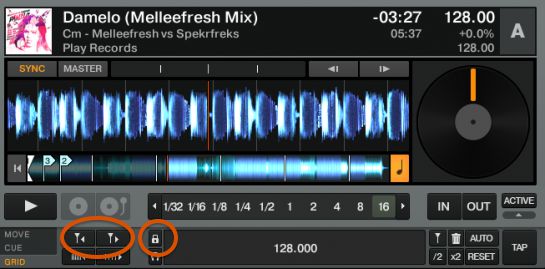
この方法を実践し続けてあなたのビートグリッドを調整で早く買ってあげる。数日以内にあなたのコレクション全体の上にそれらすべてを設定しようとするのではなく、時間(あなたは毎週新しい曲をインポートすると例えば)でいくつかのビートグリッドを設定しよう。
私はマッチングビートTraktorのに利用できる同期機能を使用することによって、あなたはより多くの創造的な要素に焦点を当てたのではなく、すべてのあなたの時間を費やすことで、セットを強化することができるでしょうと信じています。今、あなたは、それぞれの同期モードは、あなたが行うことができるかについて学んできたので、同期の種類があなたのために最適であるかについての固体決定を下すことができるでしょう。
ほとんどの場合、私はDJがあなたのトラックが正しく同期されるようにビートシンク機能を使用することをお勧め。あなたはビートシンクで作業している場合、私はあなたが適切にすべてのあなたのビートグリッドを調整することによって、あなたのセットの準備に時間を費やすことをお勧めしません。あなたのトラックを準備に費やし少しの努力は、長い道のりを行く、あなたのセットの中に観客を揺するのに役立ちます!



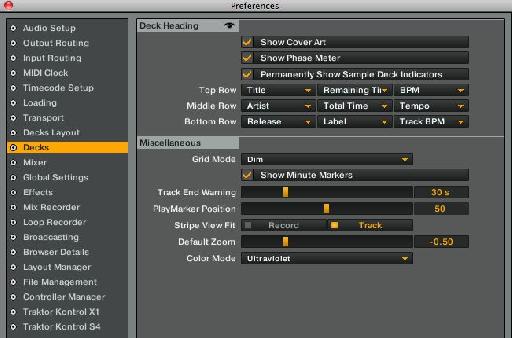

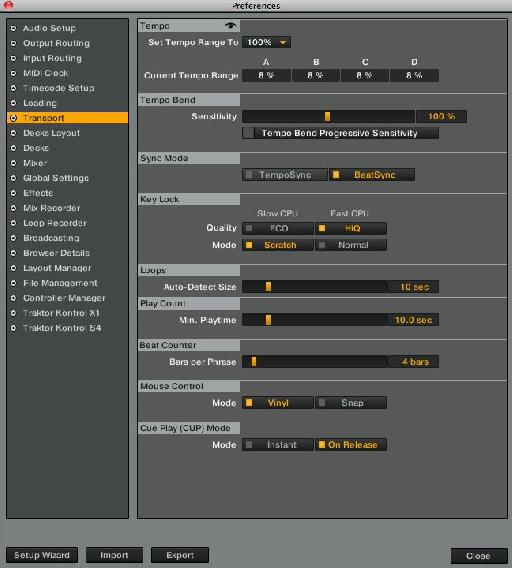

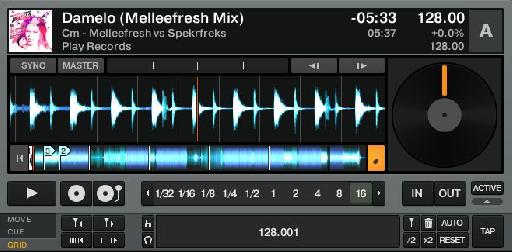
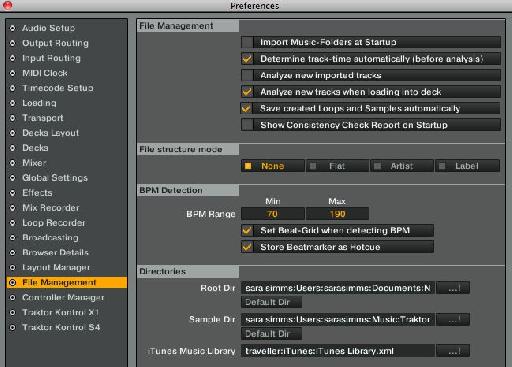
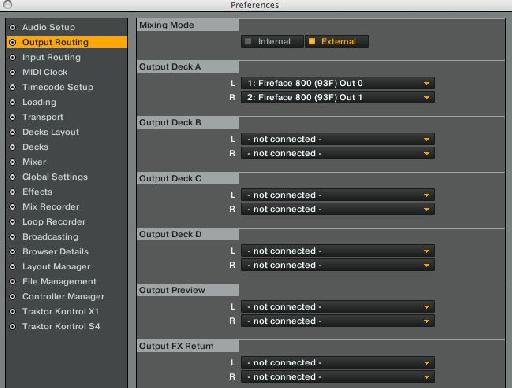
 © 2024 Ask.Audio
A NonLinear Educating Company
© 2024 Ask.Audio
A NonLinear Educating Company
Discussion
Want to join the discussion?
Create an account or login to get started!